- Hvis du støtt på feilen Fatal Application Exit i Resident Evil 7, vil vi fortelle deg hvordan du fikser det i denne artikkelen.
- Feilen kan være forårsaket på grunn av utdaterte drivere, manglende eller korrupte spillfiler, overoppheting av systemet, motstridende antivirus, blant andre problemer som er oppført nedenfor.
- Finn også ut hvordan du kan eliminere problemer som hindrer Resident Evil 7 fra å starte.

XINSTALLER VED Å KLIKKE LAST NED FILEN
- Last ned Restoro PC Repair Tool som følger med patentert teknologi (patent tilgjengelig her).
- Klikk Start søk for å finne Windows 11-problemer som kan forårsake PC-problemer.
- Klikk Reparer alt for å fikse problemer som påvirker datamaskinens sikkerhet og ytelse
- Restoro er lastet ned av 0 lesere denne måneden.
Å møte feil som får spillet til å krasje er en spillers verste mareritt. Og det er rapportert at flere brukere står overfor Fatal Application Exit feil når du spiller Resident Evil 7.
Når du støter på det, blir skjermen svart med bare feilboksen synlig, og fremdriften går tapt. Mange møtte også problemet da de lanserte spillet. Dette kan være forårsaket på grunn av en mengde problemer, både knyttet til maskinvare og programvare.
I de følgende avsnittene vil vi diskutere de underliggende årsakene og lede deg gjennom de mest effektive metodene for å eliminere Fatal Application Exit feil i Resident Evil 7 i Windows 11.
Hvorfor får jeg feilen Fatal Application Exit i Resident Evil 7?
Det er ingen enkelt årsak bak Fatal Application Exit feil i Resident Evil 7. Det kan skyldes problemer med skjermadapteren, en utdatert grafikkdriver, eller antivirusprogrammet ditt kan være i konflikt med hvordan spillet fungerer.
Bortsett fra det er overoppheting også en av de kjente årsakene bak krasj mens du spiller spill. Hvis du oppdager overoppheting i systemet ditt, kan du bare gå til den relevante løsningen nedenfor for å eliminere de underliggende problemene.
Men før du fortsetter, sørg for at datamaskinen din oppfyller minimumssystemkravene for Resident Evil 7. Hvis det ikke er tilfelle, vet du hva problemet er, og vi anbefaler å oppgradere til en kompatibel enhet.
Hvordan fikser jeg Fatal Application Exit-feil i Resident Evil 7?
1. Deaktiver skjermadapteren
- trykk Windows + R å lansere Løpe kommando, skriv inn devmgmt.msc i tekstfeltet, og enten klikk på OK eller treffer Tast inn å lansere Enhetsbehandling.

- Dobbeltklikk på Skjermadaptere inngang.

- Deretter høyreklikker du på grafikkortet og velger Deaktiver enheten fra kontekstmenyen.

Denne metoden har vist seg å fikse feilen for flere brukere, selv om den kommer til å påvirke skjermen. Grafikken vil reduseres litt og bildene vil ikke virke like skarpe, men det burde eliminere feilen for de fleste.
Etter å ha deaktivert skjermadapteren, sjekk om Fatal Application Exit feilen er rettet i Resident Evil 7. Hvis det vedvarer, aktiver adapteren på nytt og gå til neste metode.
2. Oppdater grafikkdriveren
- trykk Windows + S å lansere Søk meny, skriv inn Enhetsbehandling i tekstfeltet øverst, og klikk på det aktuelle søkeresultatet.

- Deretter dobbeltklikker du på Skjermadaptere inngang.

- Høyreklikk på grafikkortet, og velg Oppdater driveren fra kontekstmenyen.

- Velg nå Søk automatisk etter drivere fra de to alternativene som vises i Oppdater drivere vindu.

Drivere spiller en kritisk rolle i hvordan systemet fungerer ved å videresende kommandoer mellom maskinvaren og operativsystemet. Med hver driveroppdatering introduseres visse forbedringer og ytelsesoppgraderinger sammen med patcher for tidligere kjente feil.
Vent til Windows finner den beste tilgjengelige driveren på systemet og installer den. Den eneste ulempen med denne metoden er at den bare sjekker etter driverne på systemet, og hvis du ikke har lastet ned den siste tidligere, vil ikke oppdateringen gå gjennom.
I så fall anbefaler vi se etter den nyeste versjonen i Windows Update eller manuelt laste ned og installere den fra produsentens nettsted.
Hele prosessen med å se etter driveroppdateringer kan virke slitsom for mange, og det er her tredjepartsapper kommer deg til unnsetning. Vi anbefaler å bruke DriverFix, et dedikert verktøy som vil skanne alle tilgjengelige kilder for oppdateringer og få de installerte driverne oppdatert.
3. Deaktiver antiviruset
MERK
- trykk Windows + S å lansere Søk meny, skriv inn Windows-sikkerhet i tekstfeltet, og klikk på det relevante søkeresultatet som vises.

- Klikk på Virus- og trusselbeskyttelse alternativ.

- Klikk deretter på Administrer innstillinger under Virus- og trusselbeskyttelsesinnstillinger.

- Deaktiver nå bryteren under Sanntidsbeskyttelse.

- Klikk Ja på UAC (brukerkontokontroll) ledetekst som vises for å bekrefte deaktivering av antivirusprogrammet.
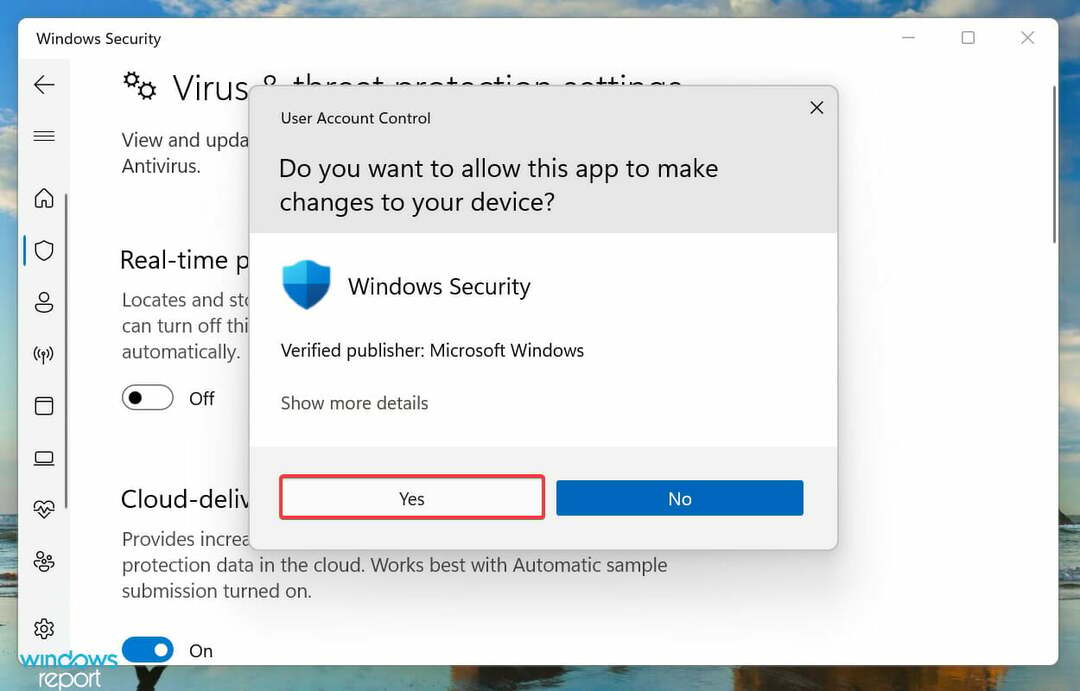
4. Bekreft integriteten til spillfilene ved å bruke Steam
- trykk Windows + S å lansere Søk meny, skriv inn Damp i tekstfeltet øverst, og klikk på det aktuelle søkeresultatet som dukker opp.

- Naviger til BIBLIOTEK, høyreklikk på Resident Evil 7 oppført til venstre, og velg Egenskaper fra kontekstmenyen.

- Deretter velger du LOKALE FILER fanen fra navigasjonsruten til venstre.

- Klikk til slutt på Bekreft integritet av spillfiler og vent til prosessen er fullført.

Eksperttips: Noen PC-problemer er vanskelige å takle, spesielt når det kommer til ødelagte depoter eller manglende Windows-filer. Hvis du har problemer med å fikse en feil, kan systemet ditt være delvis ødelagt. Vi anbefaler å installere Restoro, et verktøy som skanner maskinen din og identifiserer hva feilen er.
Klikk her for å laste ned og begynne å reparere.
Hvis metodene ovenfor ikke har fungert ennå, kan du prøve Bekreft integriteten til spillfilene alternativet i Steam. Den vil skanne alle filene knyttet til spillet og identifisere eventuelle manglende eller korrupte.
I tilfelle noen blir funnet, vil de henholdsvis lastes ned eller erstattes. Når prosessen er fullført, sjekk om denne Resident Evil 7 Fatal Application Exit dx11.cpp fikse fungerer.
5. Sjekk for overoppheting
Overoppheting er ansvarlig for mange problemer og påvirker funksjonen til PC-en direkte. Etter å ha gått gjennom flere fora, oppdaget vi at det forårsaker Fatal Application Exit feil i Resident Evil 7 også.

For å fikse overoppheting, sjekk guiden vår som viser de mest effektive metodene. Det kan du også Lær hvordan du kontrollerer CPU-viften, og kjør den med optimal hastighet for å sikre riktig luftstrøm og effektiv fjerning av varme.
6. Sjekk om grafikkortet er riktig installert
Et annet vanlig problem rapportert av brukere var feil installasjon av grafikkortet. I dette tilfellet anbefaler vi at du tar ut grafikkortet, tørker det forsiktig av med et rent stykke tøy og deretter plasserer det tilbake.
Hvis du ikke er sikker på fjerningsprosessen, søk profesjonell hjelp. Ikke bland deg inn i maskinvaren uten en grunnleggende forståelse av det, siden det kan skade de skjøre komponentene.
7. Installer Resident Evil 7 på nytt
- trykk Windows + Jeg å lansere Innstillinger app, og velg Apper fra listen over faner oppført i navigasjonsruten til venstre.
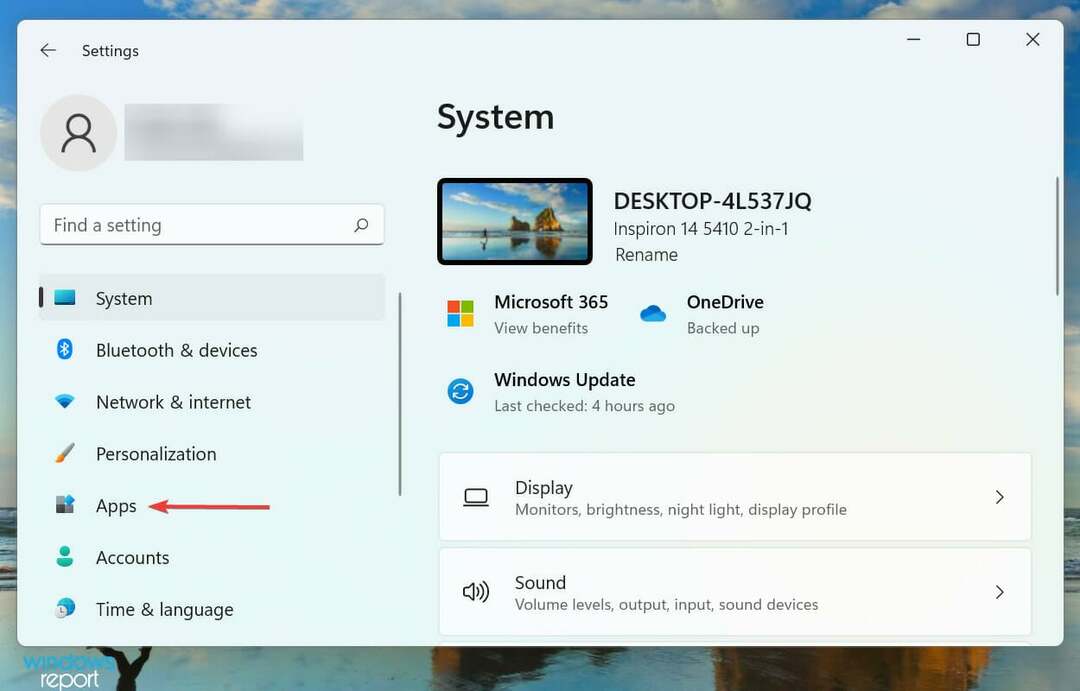
- Klikk på Apper og funksjoner til høyre.

- Finn nå Resident Evil 7 app, klikk på ellipsis ved siden av den, og velg Avinstaller fra menyen.

- Klikk til slutt Avinstallerl i ledeteksten som vises for å bekrefte.

Hvis problemet ligger i selve spillet, og et som Steam ikke kunne fikse, er det siste alternativet å installere det på nytt. Etter avinstallering, gå tilbake til Steam og installer Resident Evil 7 igjen.
Selv om etter ominstalleringen kan visse konfigurerte innstillinger og andre appdata bli fjernet.
Hva gjør jeg hvis Resident Evil 7 ikke starter på systemet mitt?
Bortsett fra Fatal Application Exit feil i Resident Evil 7, har flere brukere rapportert at spillet ikke vil starte i det hele tatt, uansett hvor mange ganger de prøvde. Som tilfellet var tidligere, kan også dette problemet skyldes flere årsaker.

I tilfelle du også er det har problemer med å lansere Resident Evil 7 i Windows, sjekk vår dedikerte guide som viser de mest effektive rettelsene for det.
Det er alt som skal til for å eliminere Fatal Application Exit feil i Resident Evil 7. Innen du kommer til denne delen av artikkelen, bør spillet starte helt fint uten å gi noen feil.
Også, sjekk ut hvordan du løser problemer som hindrer Steam-versjonen av Resident Evil 5 fra å starte.
Fortell oss hvilken løsning som fungerte og din opplevelse av Resident Evil 7, i kommentarfeltet nedenfor.
 Har du fortsatt problemer?Løs dem med dette verktøyet:
Har du fortsatt problemer?Løs dem med dette verktøyet:
- Last ned dette PC-reparasjonsverktøyet vurdert Great på TrustPilot.com (nedlastingen starter på denne siden).
- Klikk Start søk for å finne Windows-problemer som kan forårsake PC-problemer.
- Klikk Reparer alt for å fikse problemer med patentert teknologi (Eksklusiv rabatt for våre lesere).
Restoro er lastet ned av 0 lesere denne måneden.


